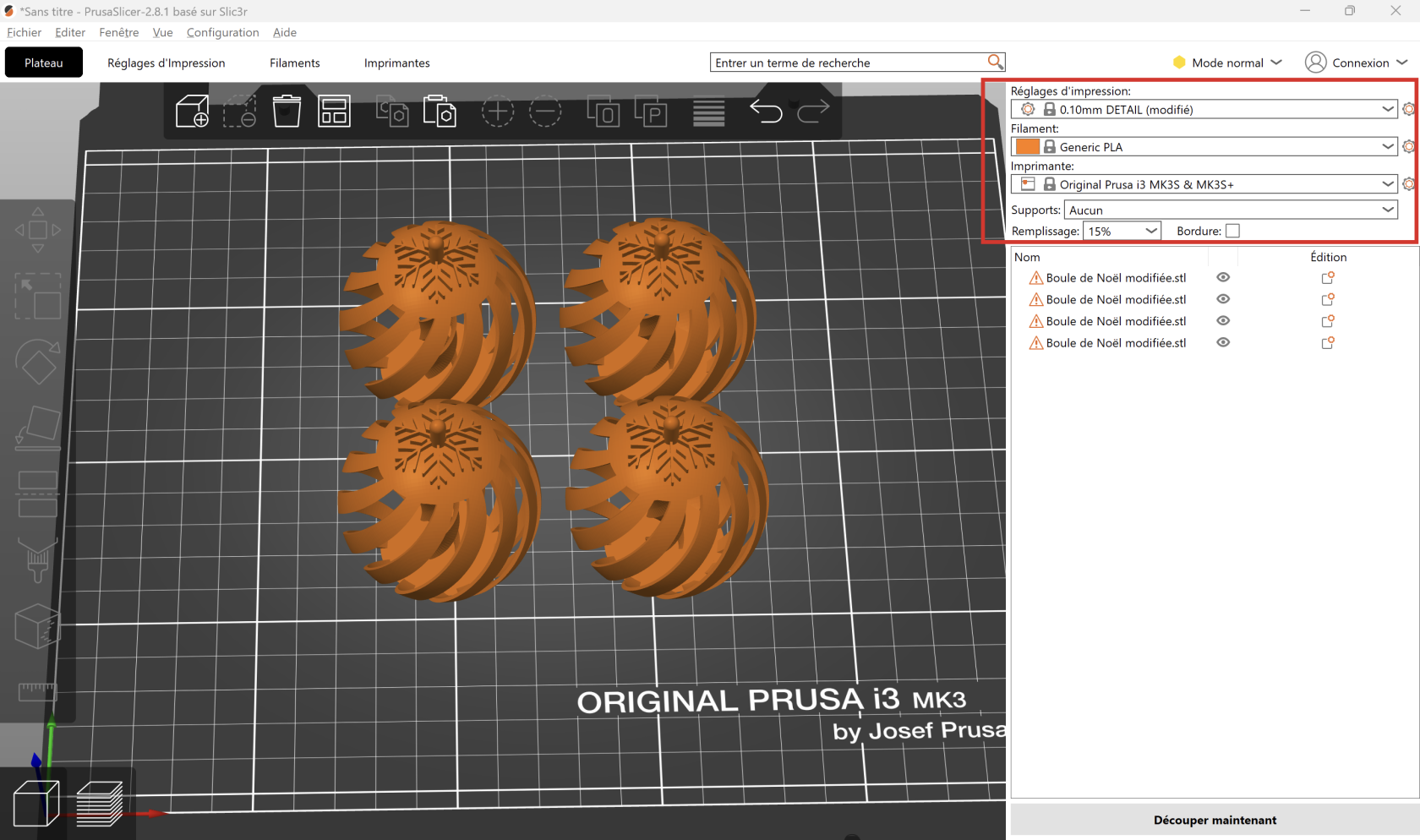Les paramétrages d'impression
Pour ouvrir un fichier, allez dans Fichier -> Importer -> Importer STL/3MF/STEP/OBJ/AMF...
Pour vos exportations depuis votre logiciel de CAO, le format recommandé est le .step, car c'est le plus fidèle au modèle d'origine. Le format .stl convient également très bien.
ATTENTION à ne pas confondre avec Importer le STL (unités impériales)
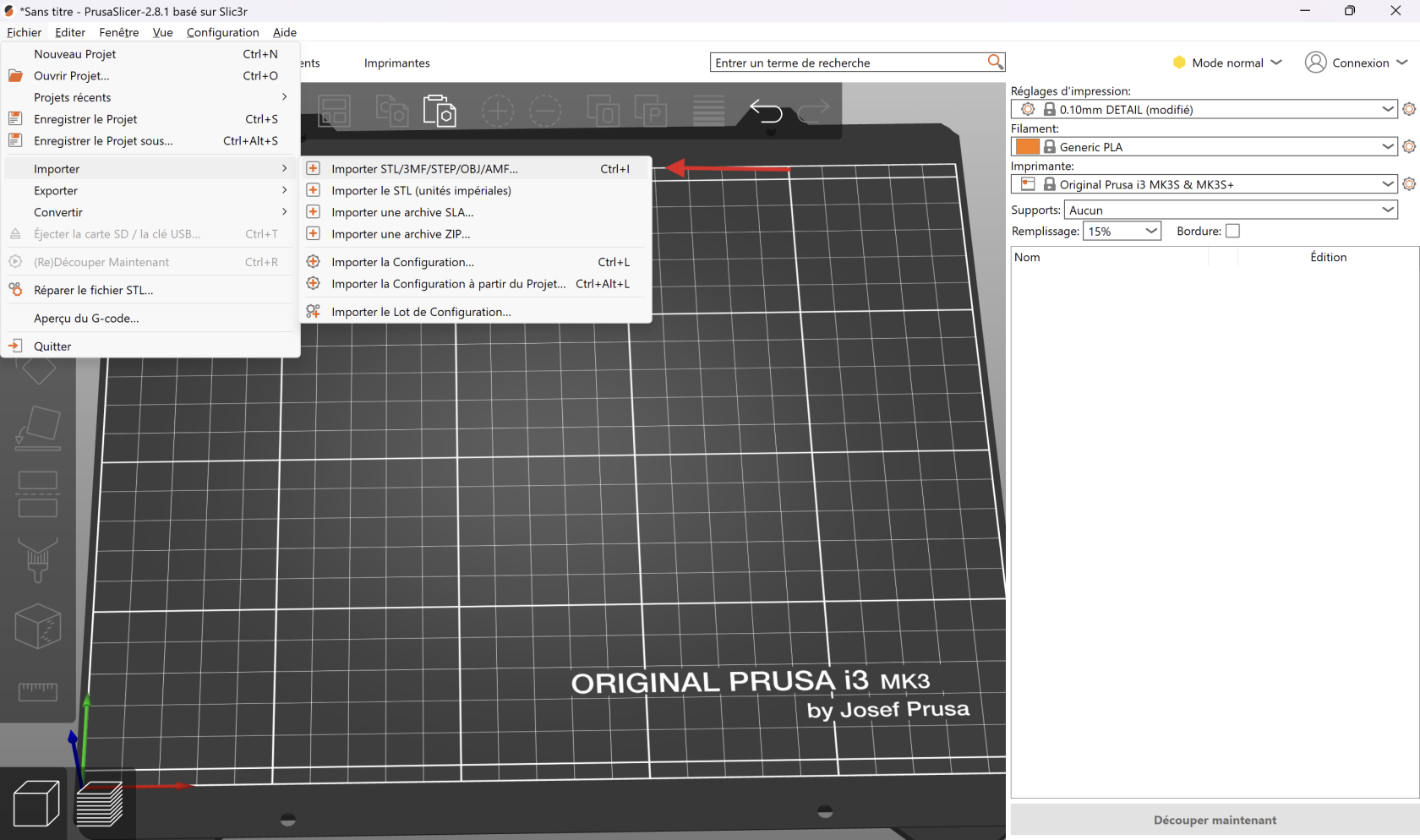
Souvent, votre objet n'apparaîtra pas dans un sens approprié pour l'impression.
Sélectionnez votre objet (il apparaîtra en vert) et cliquez sur Placer sur une face
Cliquez sur la face que vous voulez positionner contre le socle
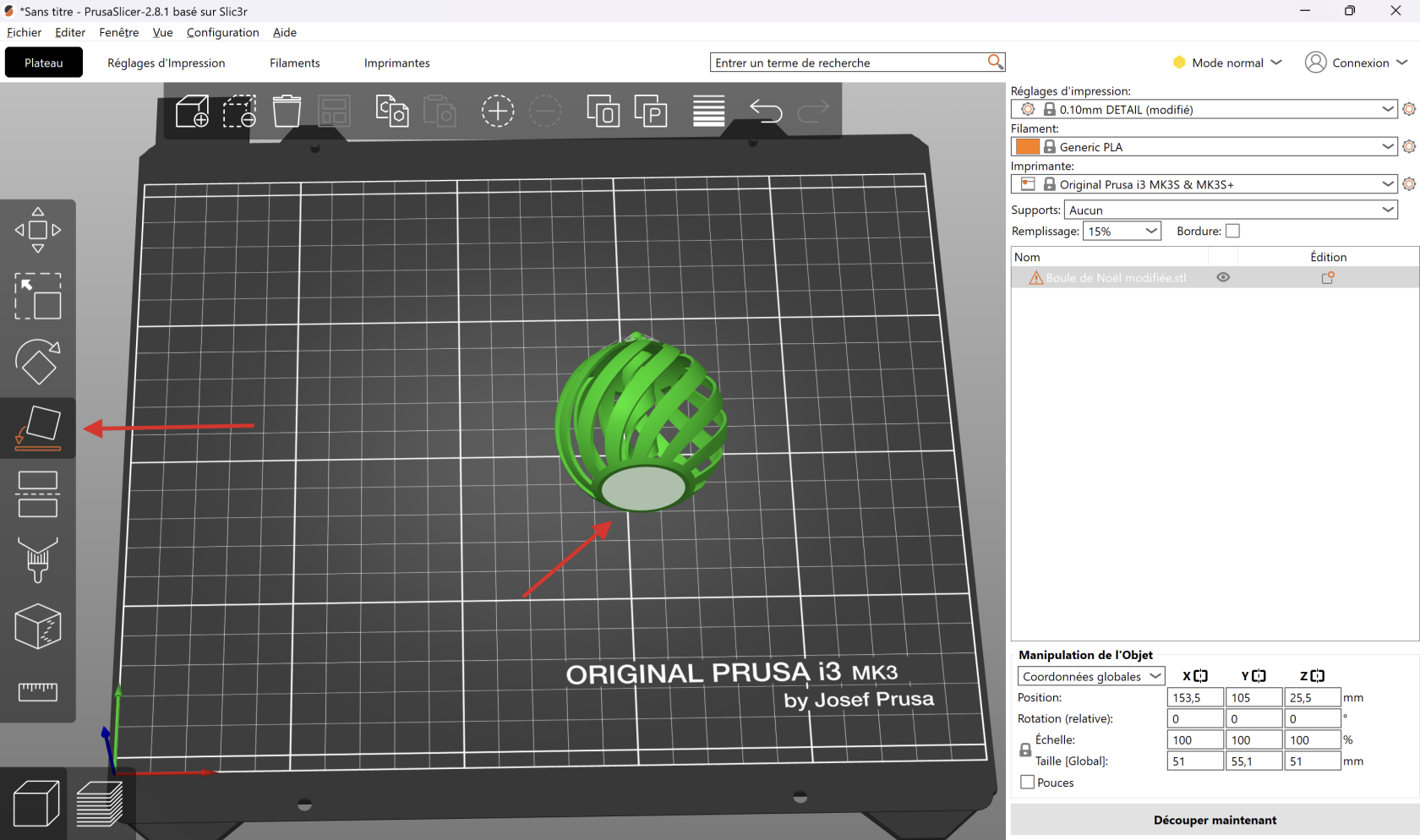
Pour organiser de manière rapide les objets sur la plaque, appuyez sur Agencer
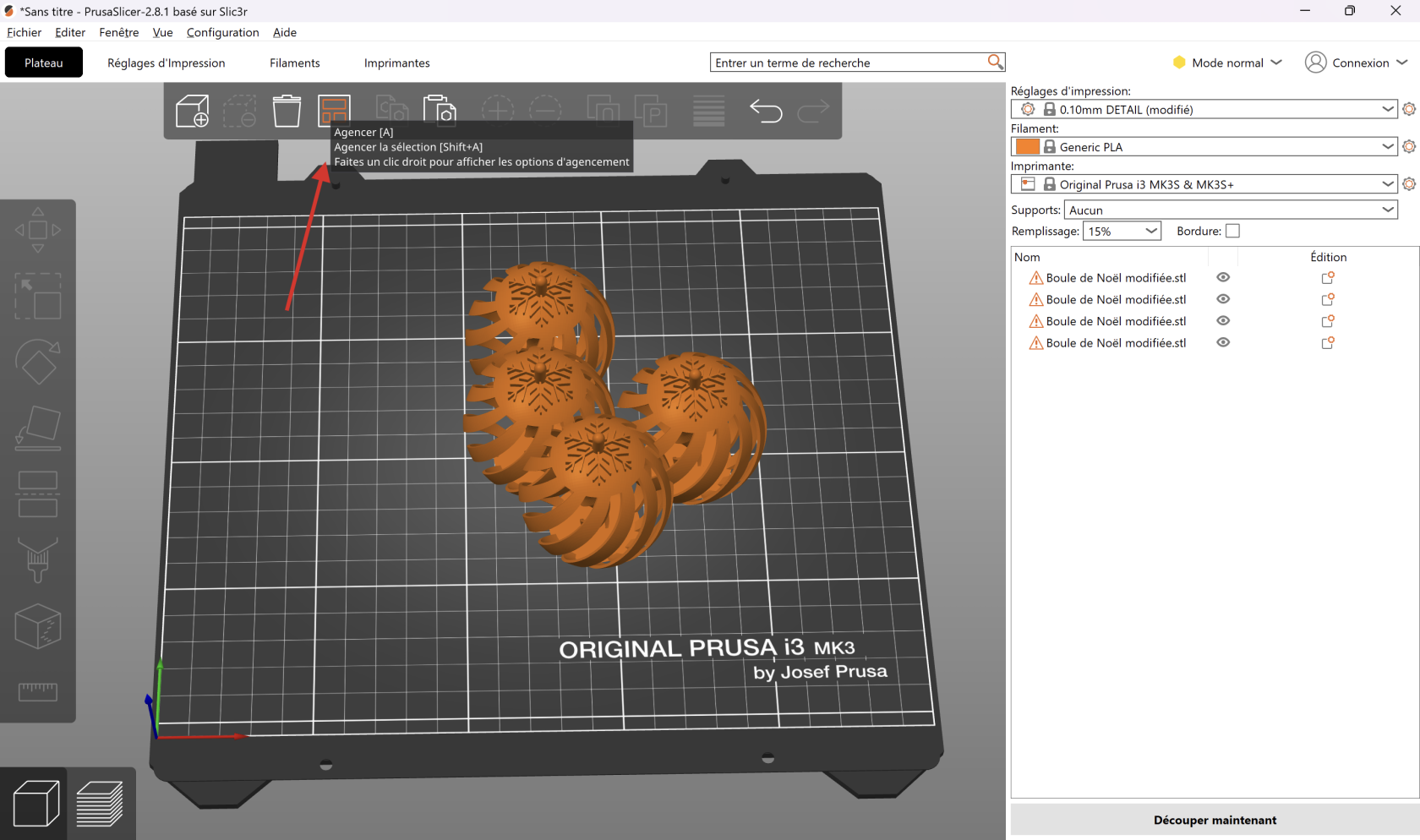
Après avoir fini vos modifications, passons aux paramètres d'impression
Sélectionnez l'imprimante sur laquelle vous allez faire votre impression
Sélectionnez le filament que vous souhaitez utiliser, et que vous devrez installer sur l'imprimante
ATTENTION, la sélection du mauvais filament peut provoquer un blocage de la buse (et donc nécéssiter de l'intervention d'un Fabmanager), voire engendrer la libération de fumées toxiques !
Sélectionnez le niveau de détail de l'impression en cliquant sur Réglages d'impression. Pour la majorité des impressions, .20mm est recommandé.
Remplissage permet de changer le taux de remplissage en PLA à l'intérieur du modèle (15% est suffisant, il s'agit surtout des parois qui sont le plus sollicitées)
Support permet d'ajouter des supports à l'objet pour que le PLA ne soit pas posé dans le vide à certains endroits (voir plus loin)
Il est important de noter que ces imprimantes peuvent poser du filament avec un angle allant jusqu'à 45°, voire 60°
Pour plus de précision, regardez : https://help.prusa3d.com/fr/article/modelisation-en-pensant-a-limpression-3d_164135
Il est également parfois possible d'imprimer à 90°, en faisant du bridging/pont.
Les supports sont parfois compliqués à enlever et abiment la surface de l'objet
Pensez à éviter la nécessité des supports dès la phase de conception !